360极速浏览器关闭弹窗拦截的教程
时间:2023-08-04 14:41:23作者:极光下载站人气:1166
作为一款热门的网页浏览软件,360极速浏览器让用户可以享受到极速、安全的上网体验,并且还可以自动拦截广告,为用户带来了不错的网页浏览服务,因此360极速浏览器软件受到了不少用户的喜欢,当用户在使用360极速浏览器软件时,发现浏览器总是拦截弹窗,于是有用户问到360极速浏览器如何关闭弹窗拦截的问题,这个问题其实是很好解决的,用户直接在设置窗口中找到高级设置选项卡,接着在右侧页面中取消过后取消勾选不允许任何网站显示弹出式窗口选项即可解决问题,那么接下来就让小编来向大家分享一下360极速浏览器关闭弹窗拦截的方法教程吧,希望用户能够从中获取到有用的经验。
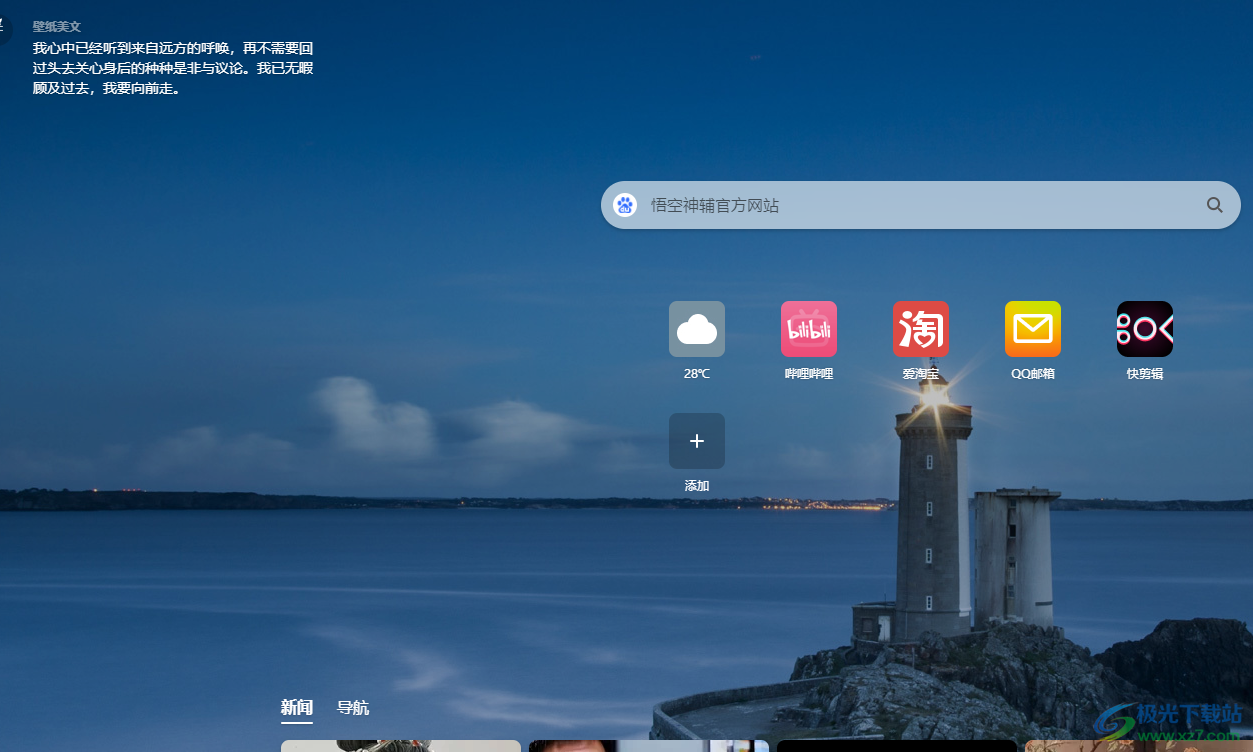
方法步骤
1.用户打开360极速浏览器软件,并来到主页上点击右上角的三横图标
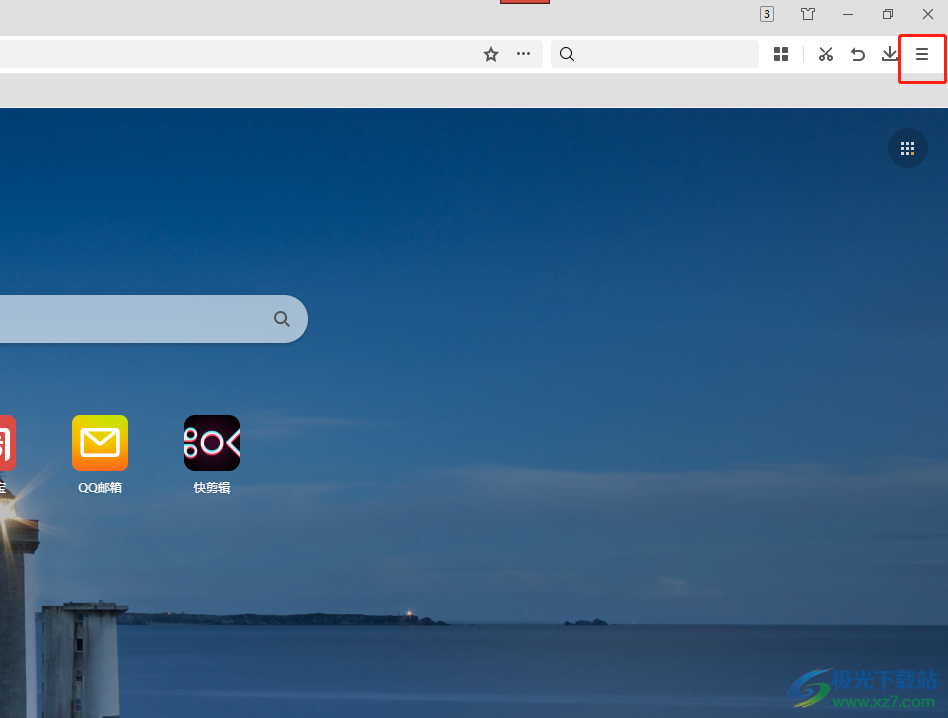
2.在弹出来的下拉选项卡中,用户选择底部的设置选项,将会打开设置窗口
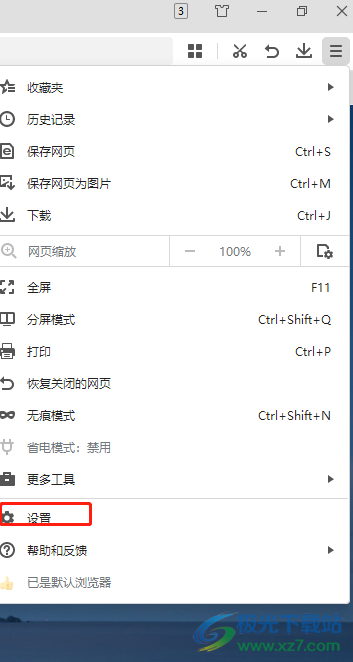
3.进入到设置窗口中,用户将左侧的选项卡切换到高级设置选项卡上
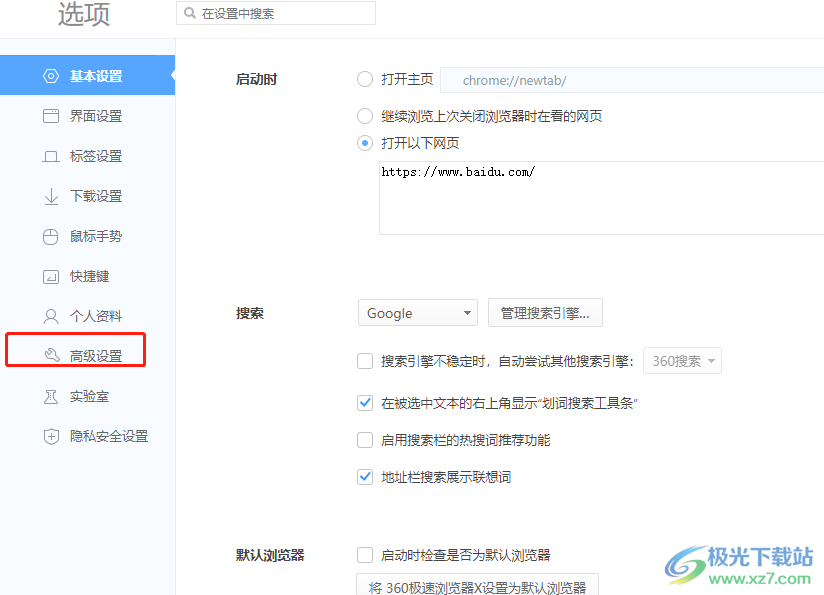
4.接着在右侧页面中,用户直接取消勾选不允许任何网站显示弹出式窗口选项就可以解决问题了
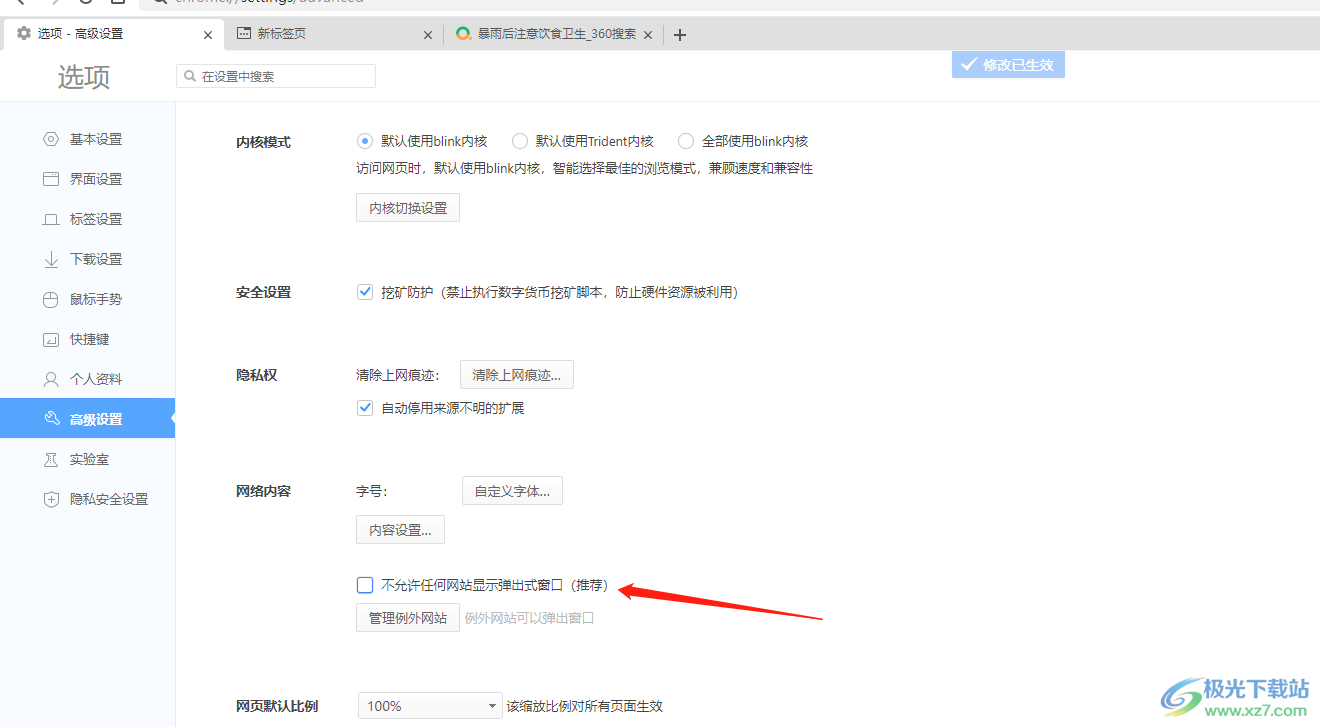
5.用户还可以根据自己的需求按下管理例外网站,在弹出来的例外网站窗口中,用户按需输入网址即可
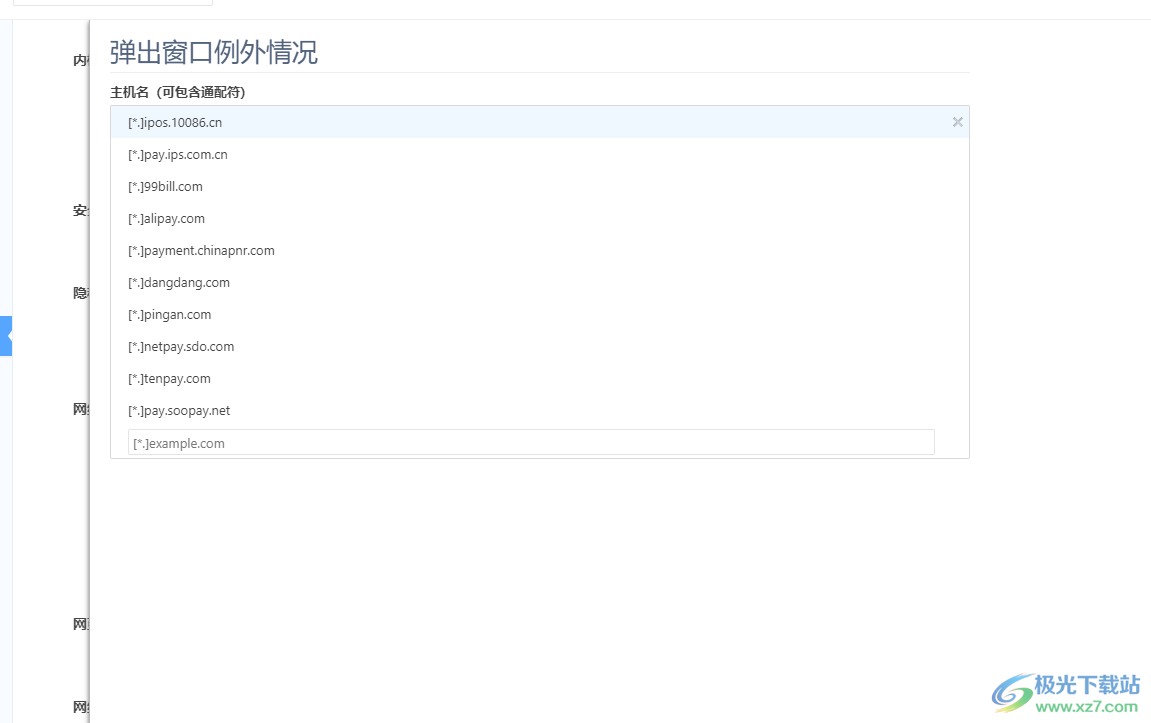
以上就是小编对用户提出问题整理出来的方法步骤,用户从中知道了大致的操作过程为点击三横图标——设置——高级设置——取消勾选不允许任何网站显示弹出式窗口这几步,方法是很简单的,因此感兴趣的用户可以跟着小编的教程操作试试看。
相关推荐
相关下载
热门阅览
- 1百度网盘分享密码暴力破解方法,怎么破解百度网盘加密链接
- 2keyshot6破解安装步骤-keyshot6破解安装教程
- 3apktool手机版使用教程-apktool使用方法
- 4mac版steam怎么设置中文 steam mac版设置中文教程
- 5抖音推荐怎么设置页面?抖音推荐界面重新设置教程
- 6电脑怎么开启VT 如何开启VT的详细教程!
- 7掌上英雄联盟怎么注销账号?掌上英雄联盟怎么退出登录
- 8rar文件怎么打开?如何打开rar格式文件
- 9掌上wegame怎么查别人战绩?掌上wegame怎么看别人英雄联盟战绩
- 10qq邮箱格式怎么写?qq邮箱格式是什么样的以及注册英文邮箱的方法
- 11怎么安装会声会影x7?会声会影x7安装教程
- 12Word文档中轻松实现两行对齐?word文档两行文字怎么对齐?

网友评论